Was ist FlightRemote??
FlightRemote ist eine spezielle Variante der AdLoad-Adware-Familie, Entwickelt, um sich speziell an macOS-Benutzer zu richten. Sobald es einen Mac infiziert, Benutzer erleben möglicherweise einen überwältigenden Zustrom aufdringlicher Werbung, Browser-Weiterleitungen, und sogar die Installation unerwünschter Programme. Diese Probleme entstehen durch das Vorhandensein einer Backdoor-Komponente in der Adware.
Was ist AdLoad?
AdLoad fällt unter die Klassifizierung von Trojanern, die Computersysteme infiltrieren, um Adware und potenziell bösartige Programme einzusetzen. Diese Bedrohung ist Teil einer weitreichenden Familie, die sich hauptsächlich auf Mac-Systeme konzentriert, Es tauchen ständig neue Varianten dieser Adware auf.
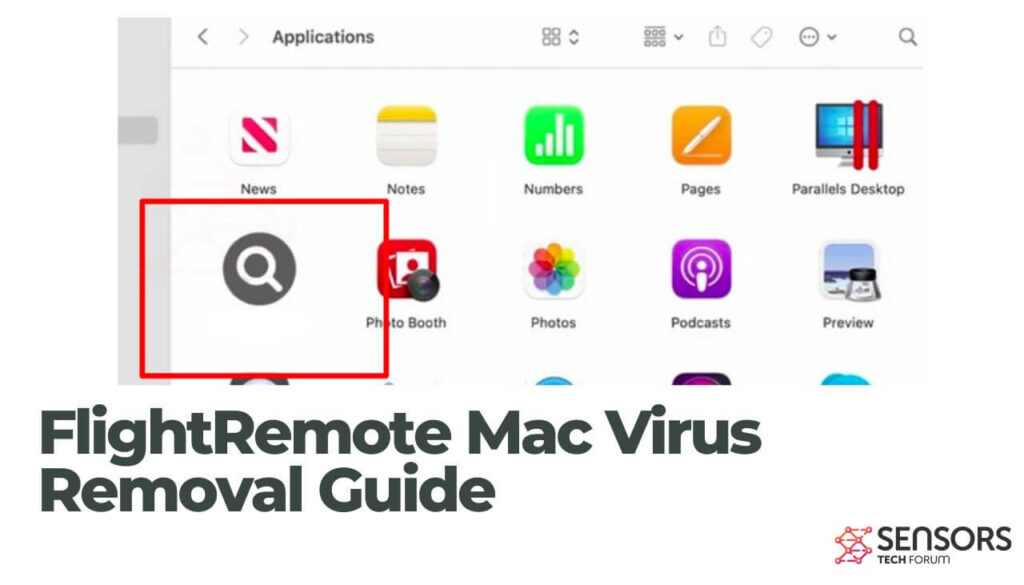
FlightRemote-Details
| Name | FlightRemote aka. Trojan.Adload |
| Art | Adware / Potenziell unerwünschte Anwendungen |
| kurze Beschreibung | Ein Programm, das es viele lästige Werbung in Browsern liefert beeinflusst. |
| Symptome | Browser Verlangsamungen auftreten könnte aufgrund der erhöhten Anzahl der Anzeigen durch die Adware erzeugt. Sensitive detials konnte durch unbekannte Schauspieler erhalten werden. |
| Verteilungsmethode | Software-Pakete; Verdorbene Installateure; Trügerische Webseiten |
| Detection Tool |
Überprüfen Sie, ob Ihr System von Malware betroffen ist
Combireiniger
Malware Removal Tool
|
Wie wurde FlightRemote auf meinem Mac installiert??
Die Verbreitungsmechanismen von FlightRemote basieren in erster Linie auf betrügerischen Taktiken, um Benutzer dazu zu verleiten, das Programm zu installieren, ohne die möglichen Nebenwirkungen zu berücksichtigen. Dies beinhaltet die Verwendung von gebündelte Software-Installateure und gefälschte Software-Updates, die über manipulierte Webseiten bereitgestellt werden. Ein häufiges Beispiel für ein gefälschtes Update-Schema, das von AdLoad-Varianten weit verbreitet ist, ist das Adobe Flash Player ist ein veralteter Browserbetrug.
Was macht FlightRemote??
FlightRemote ist ein Adware-Programm, das Benutzer mit einer großen Anzahl von Online-Werbung überschwemmen soll. Bei der Installation auf einem Mac, Es kann die Einstellungen bekannter Browser wie Mozilla Firefox ändern, Google Chrome, Internet Explorer, und Safari, um eine erhöhte Anzahl von Anzeigen anzuzeigen. Leider, Dies kann zu einer verminderten Leistung und Geschwindigkeit auf dem Mac führen, Gleichzeitig werden Benutzer möglicherweise auch auf bösartige Webseiten weitergeleitet, die von Cyberkriminellen betrieben werden.
Ein weiterer Grund zur Sorge, wenn FlightRemote auf Ihrem Gerät aktiv ist Datensammlung. Nutzung verschiedener Tracking-Technologien, Das Programm versucht möglicherweise, vertrauliche Daten von Ihren betroffenen Browsern abzurufen und an seine Server zu übertragen. Um zu verhindern, dass dieses Adware-Programm lästige Werbung anzeigt und Ihre sensiblen Daten sammelt, Es ist wichtig, alle zugehörigen Dateien umgehend aus den betroffenen Browsern und dem System zu entfernen.
Ist FlightRemote ein Computervirus??
Obwohl es sich nicht um einen typischen Computervirus handelt, FlightRemote kann aufgrund seiner Adware-Eigenschaften immer noch Risiken bergen, potenziell unerwünschte Programmaktivitäten, und Backdoor-Fähigkeiten. Um Ihre Online-Sicherheit zu gewährleisten, ist es wichtig, Maßnahmen zu ergreifen, um FlightRemote von Ihrem Mac zu entfernen.
So schützen Sie meinen Mac vor FlightRemote?
Um die Installation potenziell unerwünschter Programme zu verhindern (PUPs) wie FlightRemote und vermeiden Sie, Opfer unerwünschter Software zu werden, Es ist wichtig, gesunde Online-Gewohnheiten anzunehmen. Hier sind einige Schritte, die Sie unternehmen können, um Ihren Mac zu schützen:
- Vermeiden Sie das Herunterladen von Programmen über Internetanzeigen, Pop-ups, Torrent-Tracker, File-Sharing-Websites, und andere nicht vertrauenswürdige Quellen.
- Während der Programminstallation, Überprüfen Sie alle versteckten Einstellungen sorgfältig und deaktivieren Sie sie “Brauch” oder “Fortgeschritten” Abschnitte. Dadurch können Sie die meisten PUPs abwählen.
- Seien Sie vorsichtig, wenn Sie unnötige oder unbekannte Programme auf Ihrem Mac installieren.
- Seien Sie wachsam gegenüber übermäßiger oder ungewöhnlicher Internetwerbung, da diese Anzeigen möglicherweise durch an Ihren Browser angehängte PUPs und Adware ausgelöst werden.
- Lesen Sie bei der Installation von Programmen die Nutzungsbedingungen, um deren Funktionalitäten und mögliche Risiken zu verstehen.
- Überprüfen Sie regelmäßig Ihre installierte Software und deinstallieren Sie alle Anwendungen, die Sie nicht benötigen oder nicht erkennen.
- Installieren Sie seriöse Anti-Malware-Software, die potenziell unerwünschte Programme erkennen und entfernen kann.
Entfernen Sie FlightRemote von Ihrem Mac
Um Ihren Mac zu schützen und FlightRemote vollständig zu entfernen “Virus” zusammen mit den zugehörigen Dateien, Befolgen Sie sorgfältig die Schritt-für-Schritt-Anweisungen in der Entfernungsanleitung. Der Leitfaden stellt sowohl manuelle als auch automatisierte Methoden vor, um die Bedrohung effektiv zu beseitigen. Durch die Anwendung beider Ansätze, Sie können die Sicherheit Ihres Mac vor potenziellen zukünftigen böswilligen Angriffen gewährleisten. Wenn Sie zusätzliche Hilfe benötigen, Fühlen Sie sich frei, am Ende der Entfernungsanleitung einen Kommentar zu hinterlassen.
Schritte zur Vorbereitung vor dem Entfernen:
Vor dem Starten Sie die folgenden Schritte folgen, darauf hingewiesen werden, dass Sie sollten zunächst die folgenden Vorbereitungen tun:
- Sichern Sie Ihre Dateien, falls das Schlimmste passiert.
- Achten Sie darauf, ein Gerät mit dieser Anleitung auf standy haben.
- Bewaffnen Sie sich mit Geduld.
- 1. Suchen Sie nach Mac-Malware
- 2. Deinstallieren Sie riskante Apps
- 3. Bereinigen Sie Ihre Browser
Schritt 1: Scan for and remove FlightRemote files from your Mac
When you are facing problems on your Mac as a result of unwanted scripts and programs such as FlightRemote, der empfohlene Weg, um die Bedrohung zu beseitigen ist durch ein Anti-Malware-Programm. SpyHunter für Mac bietet erweiterte Sicherheitsfunktionen sowie andere Module, die die Sicherheit Ihres Mac verbessern und ihn in Zukunft schützen.

Schnelle und einfache Anleitung zum Entfernen von Mac-Malware-Videos
Bonusschritt: So machen Sie Ihren Mac schneller?
Mac-Rechner unterhalten wahrscheinlich das schnellste Betriebssystem auf dem Markt. Noch, Macs werden manchmal langsam und träge. Die folgende Videoanleitung untersucht alle möglichen Probleme, die dazu führen können, dass Ihr Mac langsamer als gewöhnlich ist, sowie alle Schritte, die Ihnen helfen können, Ihren Mac zu beschleunigen.
Schritt 2: Uninstall FlightRemote and remove related files and objects
1. hit the ⇧ + ⌘ + U Tasten zum Öffnen von Dienstprogrammen. Eine andere Möglichkeit besteht darin, auf „Los“ zu klicken und dann auf „Dienstprogramme“ zu klicken., wie das Bild unten zeigt:

2. Suchen Sie den Aktivitätsmonitor und doppelklicken Sie darauf:

3. Im Activity Monitor sucht verdächtige Prozesse, belonging or related to FlightRemote:


4. Klicken Sie auf die "Gehen" Taste erneut, aber diesmal wählen Sie Anwendungen. Eine andere Möglichkeit ist mit den ⇧+⌘+A Tasten.
5. Im Menü Anwendungen, sucht jede verdächtige App oder eine App mit einem Namen, similar or identical to FlightRemote. Wenn Sie es finden, Klicken Sie mit der rechten Maustaste auf die App und wählen Sie "In den Papierkorb verschieben".

6. Wählen Accounts, Danach klicken Sie auf die Login Artikel Vorliebe. Ihr Mac zeigt Ihnen dann eine Liste der Elemente, die automatisch gestartet werden, wenn Sie sich einloggen. Look for any suspicious apps identical or similar to FlightRemote. Aktivieren Sie die App, deren automatische Ausführung Sie beenden möchten, und wählen Sie dann auf aus Minus („-“) Symbol, um es zu verstecken.
7. Entfernen Sie alle verbleibenden Dateien, die möglicherweise mit dieser Bedrohung zusammenhängen, manuell, indem Sie die folgenden Teilschritte ausführen:
- Gehe zu Finder.
- In der Suchleiste den Namen der Anwendung, die Sie entfernen möchten,.
- Oberhalb der Suchleiste ändern, um die zwei Drop-Down-Menüs "Systemdateien" und "Sind inklusive" so dass Sie alle Dateien im Zusammenhang mit der Anwendung sehen können, das Sie entfernen möchten. Beachten Sie, dass einige der Dateien nicht in der App in Beziehung gesetzt werden kann, so sehr vorsichtig sein, welche Dateien Sie löschen.
- Wenn alle Dateien sind verwandte, halte das ⌘ + A Tasten, um sie auszuwählen und fahren sie dann zu "Müll".
In case you cannot remove FlightRemote via Schritt 1 über:
Für den Fall, können Sie nicht die Virus-Dateien und Objekten in Ihren Anwendungen oder an anderen Orten finden wir oben gezeigt haben, Sie können in den Bibliotheken Ihres Mac für sie manuell suchen. Doch bevor dies zu tun, bitte den Disclaimer unten lesen:
1. Klicke auf "Gehen" und dann "Gehe zum Ordner" wie gezeigt unter:

2. Eintippen "/Library / LauchAgents /" und klicke auf Ok:

3. Delete all of the virus files that have similar or the same name as FlightRemote. Wenn Sie glauben, dass es keine solche Datei, lösche nichts.

Sie können die gleiche Prozedur mit den folgenden anderen Bibliothek Verzeichnisse wiederholen:
→ ~ / Library / Launchagents
/Library / LaunchDaemons
Spitze: ~ ist es absichtlich, denn es führt mehr LaunchAgents- zu.
Schritt 3: Remove FlightRemote – related extensions from Safari / Chrom / Firefox









FlightRemote-FAQ
What is FlightRemote on your Mac?
The FlightRemote threat is probably a potentially unwanted app. Es besteht auch die Möglichkeit, dass es damit zusammenhängt Mac Malware. Wenn dem so ist, Solche Apps neigen dazu, Ihren Mac erheblich zu verlangsamen und Werbung anzuzeigen. Sie können auch Cookies und andere Tracker verwenden, um Browserinformationen von den auf Ihrem Mac installierten Webbrowsern abzurufen.
Können Macs Viren bekommen??
Ja. So viel wie jedes andere Gerät, Apple-Computer bekommen Malware. Apple-Geräte sind möglicherweise kein häufiges Ziel von Malware Autoren, Aber seien Sie versichert, dass fast alle Apple-Geräte mit einer Bedrohung infiziert werden können.
Welche Arten von Mac-Bedrohungen gibt es??
Laut den meisten Malware-Forschern und Cyber-Sicherheitsexperten, die Arten von Bedrohungen Bei Viren, die derzeit Ihren Mac infizieren können, kann es sich um betrügerische Antivirenprogramme handeln, Adware oder Entführer (PUPs), Trojanische Pferde, Ransomware und Krypto-Miner-Malware.
Was tun, wenn ich einen Mac-Virus habe?, Like FlightRemote?
Keine Panik! Sie können die meisten Mac-Bedrohungen leicht beseitigen, indem Sie sie zuerst isolieren und dann entfernen. Ein empfehlenswerter Weg, dies zu tun, ist die Verwendung eines seriösen Anbieters Software zum Entfernen von Schadsoftware Das kann die Entfernung automatisch für Sie erledigen.
Es gibt viele Anti-Malware-Apps für Mac, aus denen Sie auswählen können. SpyHunter für Mac ist eine der empfohlenen Mac-Anti-Malware-Apps, das kann kostenlos scannen und alle Viren erkennen. Dies spart Zeit für das manuelle Entfernen, das Sie sonst durchführen müssten.
How to Secure My Data from FlightRemote?
Mit wenigen einfachen Aktionen. Zuallererst, Befolgen Sie unbedingt diese Schritte:
Schritt 1: Finden Sie einen sicheren Computer und verbinden Sie es mit einem anderen Netzwerk, nicht der, mit dem Ihr Mac infiziert war.
Schritt 2: Ändern Sie alle Ihre Passwörter, ausgehend von Ihren E-Mail-Passwörtern.
Schritt 3: Aktivieren Zwei-Faktor-Authentifizierung zum Schutz Ihrer wichtigen Konten.
Schritt 4: Rufen Sie Ihre Bank an Ändern Sie Ihre Kreditkartendaten (Geheim Code, usw.) wenn Sie Ihre Kreditkarte für Online-Einkäufe gespeichert oder Online-Aktivitäten mit Ihrer Karte durchgeführt haben.
Schritt 5: Stellen Sie sicher, dass Rufen Sie Ihren ISP an (Internetprovider oder -anbieter) und bitten Sie sie, Ihre IP-Adresse zu ändern.
Schritt 6: Ändere dein WLAN Passwort.
Schritt 7: (Fakultativ): Stellen Sie sicher, dass Sie alle mit Ihrem Netzwerk verbundenen Geräte auf Viren prüfen und diese Schritte wiederholen, wenn sie betroffen sind.
Schritt 8: Installieren Sie Anti-Malware Software mit Echtzeitschutz auf jedem Gerät, das Sie haben.
Schritt 9: Versuchen Sie, keine Software von Websites herunterzuladen, von denen Sie nichts wissen, und halten Sie sich von diesen fern Websites mit geringer Reputation im allgemeinen.
Wenn Sie diesen Empfehlungen folgen, Ihr Netzwerk und Ihre Apple-Geräte werden wesentlich sicherer vor Bedrohungen oder informationsinvasiver Software und auch in Zukunft virenfrei und geschützt.
Weitere Tipps finden Sie auf unserer MacOS-Virus-Bereich, Hier können Sie auch Fragen stellen und Kommentare zu Ihren Mac-Problemen abgeben.
About the FlightRemote Research
Die Inhalte, die wir auf SensorsTechForum.com veröffentlichen, this FlightRemote how-to removal guide included, ist das Ergebnis umfangreicher Recherchen, harte Arbeit und die Hingabe unseres Teams, um Ihnen bei der Behebung des spezifischen macOS-Problems zu helfen.
How did we conduct the research on FlightRemote?
Bitte beachten Sie, dass unsere Forschung auf einer unabhängigen Untersuchung basiert. Wir stehen in Kontakt mit unabhängigen Sicherheitsforschern, Dank dessen erhalten wir täglich Updates zu den neuesten Malware-Definitionen, einschließlich der verschiedenen Arten von Mac-Bedrohungen, insbesondere Adware und potenziell unerwünschte Apps (zufrieden).
Weiter, the research behind the FlightRemote threat is backed with Virustotal.
Um die Bedrohung durch Mac-Malware besser zu verstehen, Bitte lesen Sie die folgenden Artikel, die sachkundige Details bieten.


